كيفية التحقق من مقدار الذاكرة الموجودة على جهاز الكمبيوتر
عند استخدام جهاز الكمبيوتر الخاص بك بشكل يومي، يعد فهم سعة ذاكرة الكمبيوتر (RAM) أمرًا بالغ الأهمية للحكم على أدائه وقدرته على التعامل مع المهام المتعددة. سواء كنت تقوم بترقية الذاكرة، أو تشغيل برامج كبيرة، أو حل تأخيرات النظام، فإن معرفة كيفية التحقق من الذاكرة أمر ضروري. ستقدم هذه المقالة بالتفصيل كيفية التحقق من سعة الذاكرة في أنظمة Windows وmacOS، وتوفير عرض منظم للبيانات ذات الصلة.
1. كيفية التحقق من الذاكرة في نظام ويندوز
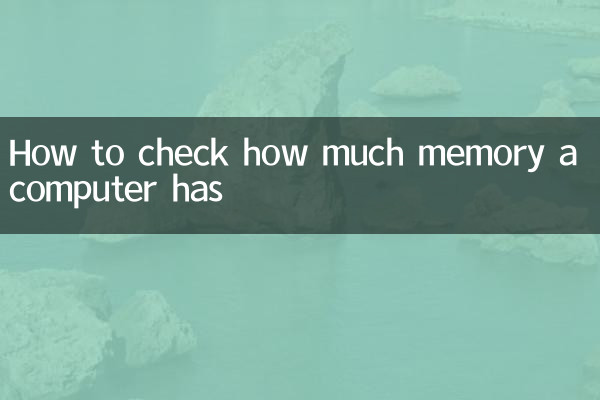
في أنظمة Windows، هناك طرق عديدة للتحقق من سعة الذاكرة. فيما يلي بعض الطرق الشائعة:
1. عرض من خلال إدارة المهام
اضغط على مفتاح الاختصارCtrl + Shift + Escافتح مدير المهام وانتقل إلى"الأداء"علامة التبويب، حدد"الذاكرة"، يمكنك رؤية السعة الإجمالية والكمية المستخدمة ومقدار الذاكرة المتوفرة.
2. عرض معلومات النظام
اضغطفوز+رافتح نافذة التشغيل وأدخلmsinfo32واضغط على Enter. في نافذة معلومات النظام، ابحث عن"الذاكرة الفعلية المثبتة (RAM)"يمكنك رؤية سعة الذاكرة الإجمالية.
3. عرض من خلال موجه الأوامر
افتح موجه الأوامر (CMD)، وأدخل الأمر التالي ثم اضغط على Enter:
تحصل شريحة ذاكرة Wmic على السعة
سيعرض هذا الأمر سعة كل وحدة ذاكرة بالبايت، والتي يجب تحويلها يدويًا إلى جيجابايت.
2. كيفية التحقق من الذاكرة في نظام macOS
في نظام macOS، يعد فحص الذاكرة أمرًا بسيطًا جدًا أيضًا:
1. عرض "حول جهاز Mac هذا"
انقر في الزاوية اليسرى العليا من الشاشةأيقونة التفاح، حدد"حول جهاز Mac هذا"، يمكنك رؤية إجمالي سعة الذاكرة في صفحة النظرة العامة.
2. عرض عبر مراقب النشاط
مفتوحالتطبيقات > الأدوات المساعدة > مراقب النشاط، قم بالتبديل إلى"الذاكرة"علامة تبويب لعرض استخدام الذاكرة والسعة الإجمالية.
3. المواصفات العامة لسعة الذاكرة
فيما يلي جدول مواصفات سعة الذاكرة السائدة الحالي للرجوع إليه:
| سعة الذاكرة | السيناريوهات القابلة للتطبيق |
|---|---|
| 4 جيجابايت | العمل المكتبي الأساسي، تصفح الإنترنت |
| 8 جيجابايت | ألعاب يومية متعددة المهام وخفيفة |
| 16 جيجابايت | البرامج الكبيرة والألعاب وتحرير الفيديو |
| 32 جيجا فما فوق | محطة عمل احترافية، عرض ثلاثي الأبعاد، آلة افتراضية |
4. كيفية تحديد ما إذا كانت الذاكرة بحاجة إلى الترقية
إذا كان جهاز الكمبيوتر الخاص بك يتجمد بشكل متكرر، أو كانت استجابة البرامج بطيئة، أو كنت تتلقى بشكل متكرر مطالبات بعدم كفاية الذاكرة، فقد يكون السبب في ذلك هو عدم كفاية سعة الذاكرة. فيما يلي عدة مؤشرات لتحديد ما إذا كنت بحاجة إلى ترقية الذاكرة:
1. يتجاوز استخدام الذاكرة 80% لفترة طويلة.
2. يتباطأ النظام بشكل ملحوظ عند تشغيل البرامج الكبيرة.
3. الأعطال أو التجميد المتكرر عند القيام بمهام متعددة.
5. المواضيع والمحتوى الساخن في الأيام العشرة الماضية
فيما يلي المواضيع المتعلقة بالتكنولوجيا والتي تمت مناقشتها بشكل ساخن عبر الإنترنت مؤخرًا، والتي قد تكون ذات صلة بترقية الذاكرة أو تحسين أداء الكمبيوتر:
| مواضيع ساخنة | مؤشر الحرارة |
|---|---|
| يعمل التحديث الأخير لنظام التشغيل Windows 11 على تحسين إدارة الذاكرة | ★★★★☆ |
| تنخفض أسعار ذاكرة DDR5، وتتحسن فعالية تكلفة التثبيت | ★★★★★ |
| تحليل الطلب على ذاكرة الكمبيوتر بواسطة أدوات الذكاء الاصطناعي | ★★★☆☆ |
| هل من المعقول لحام ذاكرة الكمبيوتر المحمول حتى الموت؟ | ★★★☆☆ |
6. ملخص
يعد التحقق من سعة ذاكرة جهاز الكمبيوتر الخاص بك هو الخطوة الأولى لتحسين أداء النظام. سواء كنت من مستخدمي Windows أو macOS، يمكنك الحصول بسرعة على معلومات الذاكرة من خلال الأدوات المدمجة في النظام. إذا وجدت أن الذاكرة غير كافية، فيمكنك اختيار خطة ترقية بناءً على الاحتياجات الفعلية. لقد وفرت الشعبية الأخيرة وانخفاض أسعار ذاكرة DDR5 المزيد من الخيارات للمستخدمين المثبتين، كما أدى تحديث Windows 11 إلى تحسين كفاءة إدارة الذاكرة.
آمل أن تساعدك هذه المقالة في إتقان طريقة فحص ذاكرة الكمبيوتر بسهولة، وتوفير مرجع لترقيات الأجهزة اللاحقة أو تحسين النظام!

تحقق من التفاصيل
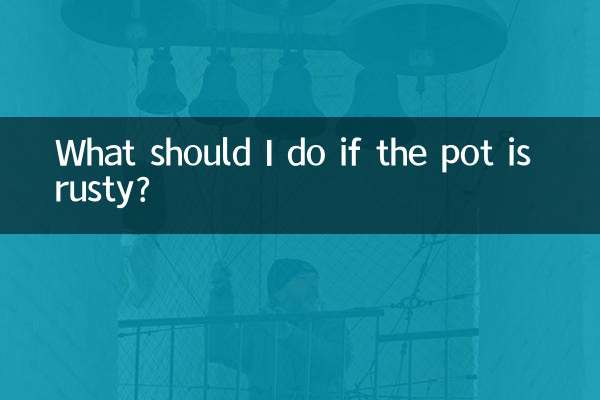
تحقق من التفاصيل